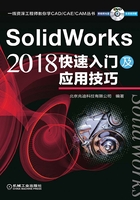
2.6 草图检查工具
为了避免在创建草图后因草图不合法而使得创建特征失败,需要确认草图中是否有不能生成特征的因素。如在拉伸实体、旋转实体时,实体的轮廓草图必须是闭合的草图。在复杂草图中,草图是否满足特征所需一般很难观察,此时可以使用“检查草图合法性”工具对草图进行检查。
下面通过一个实例来介绍“检查草图合法性”工具的使用方法。
Step1. 打开文件D:\swxc18\work\ch02.06\ske-check.SLDPRT。
Step2. 检查草图的合法性。
(1)选择命令。选择下拉菜单



 命令,系统弹出图2.6.1所示的“检查有关特征草图合法性”对话框。
命令,系统弹出图2.6.1所示的“检查有关特征草图合法性”对话框。
(2)选中特征用法并检查特征草图的合法性。在“特征用法”下拉列表中选择 选项,单击
选项,单击 按钮,系统弹出图2.6.2所示的“SolidWorks”对话框。
按钮,系统弹出图2.6.2所示的“SolidWorks”对话框。

图2.6.1 “检查有关特征草图合法性”对话框

图2.6.2 “SolidWorks”对话框
(3)根据提示判断错误。根据图2.6.2所示的“SolidWorks”对话框判断此草图包含一个不适当的几何实体,单击 按钮关闭“SolidWorks”对话框,同时系统会弹出图2.6.3所示的“修复草图”对话框,此时草图发生错误的地方是加亮显示的,直接关闭该对话框,使用“局部放大”工具查看加亮处,如图2.6.4所示。
按钮关闭“SolidWorks”对话框,同时系统会弹出图2.6.3所示的“修复草图”对话框,此时草图发生错误的地方是加亮显示的,直接关闭该对话框,使用“局部放大”工具查看加亮处,如图2.6.4所示。

图2.6.3 “修复草图”对话框

图2.6.4 不合法草图
Step3. 修改草图错误。使用剪裁工具,将图2.6.4所示的多余的线段剪裁掉。
Step4. 再次检查草图。依照Step2中的步骤再次检查草图,当检查结果为图2.6.5所示的“SolidWorks”对话框时,说明此草图合法,此时可将该草图作为拉伸特征的轮廓草图创建拉伸特征。

图2.6.5 “SolidWorks”对话框
Step5. 单击 按钮,关闭“SolidWorks”对话框,单击
按钮,关闭“SolidWorks”对话框,单击 按钮,关闭“检查有关特征草图合法性”对话框,完成检查草图的合法性。
按钮,关闭“检查有关特征草图合法性”对话框,完成检查草图的合法性。
学习拓展:扫码学习更多视频讲解。
讲解内容:主要包含二维草图的绘制思路、流程与技巧总结,另外还有二十多个来自实际产品设计中草图案例的讲解。草图是创建三维实体特征的基础,掌握高效的草图绘制技巧,有助于提高零件设计的效率。

注意:
为了获得更好的学习效果,建议读者采用以下方法进行学习。
方法一:使用台式机或者笔记本电脑登录兆迪科技网校,开启高清视频模式学习。
方法二:下载兆迪网校APP并缓存课程视频至手机,可以免流量观看。具体操作请打开兆迪网校帮助页面http://www.zalldy.com/page/bangzhu查看(手机可以扫描右侧二维码打开),或者在兆迪网校咨询窗口联系在线老师,也可以直接拨打技术支持电话010-82176248,010-82176249。
